笔记本win7系统电源已接通未充电显示0%可用怎么办
- 格式:pptx
- 大小:65.87 KB
- 文档页数:13
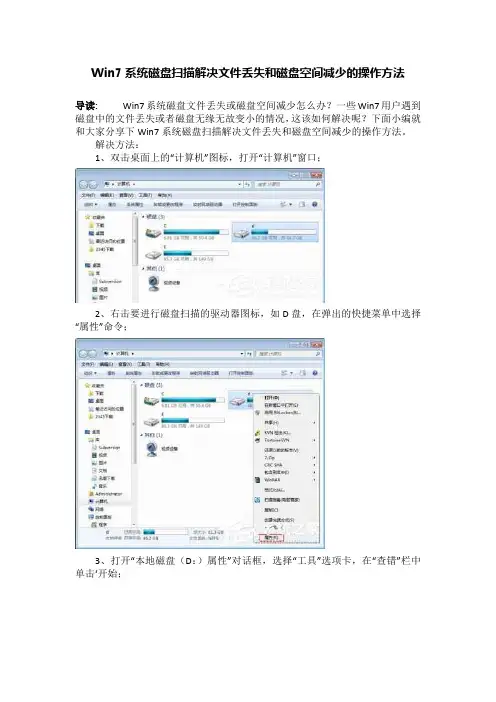
Win7系统磁盘扫描解决文件丢失和磁盘空间减少的操作方法
导读:Win7系统磁盘文件丢失或磁盘空间减少怎么办?一些Win7用户遇到磁盘中的文件丢失或者磁盘无缘无故变小的情况,这该如何解决呢?下面小编就和大家分享下Win7系统磁盘扫描解决文件丢失和磁盘空间减少的操作方法。
解决方法:
1、双击桌面上的“计算机”图标,打开“计算机”窗口;
2、右击要进行磁盘扫描的驱动器图标,如D盘,在弹出的快捷菜单中选择“属性”命令;
3、打开“本地磁盘(D:)属性”对话框,选择“工具”选项卡,在“查错”栏中单击‘开始;
4、在打开DE “检查磁盘本地磁盘(D:)”对话框中,选中‘自动修复文件系统错误’和‘扫描并试图恢复坏扇区’复选框,然后单击‘开始’按钮,系统即开始检查磁盘中的错误;
5、检查完毕后,打开提示磁盘检查完成对话框,单击‘确定’按钮即可。
以上就是小编和大家分享的Win7系统磁盘扫描解决文件丢失和磁盘空间减少的操作方法,用户们按上述步骤操作即可解决问题。
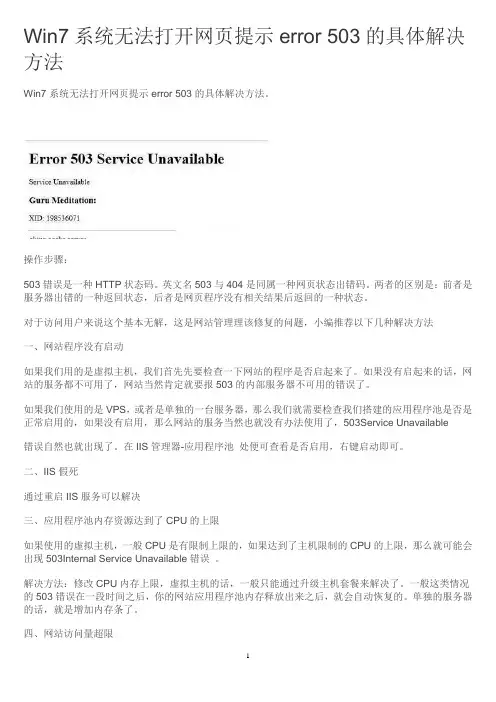
Win7系统无法打开网页提示error 503的具体解决方法Win7系统无法打开网页提示error 503的具体解决方法。
操作步骤:503错误是一种HTTP状态码。
英文名503与404是同属一种网页状态出错码。
两者的区别是:前者是服务器出错的一种返回状态,后者是网页程序没有相关结果后返回的一种状态。
对于访问用户来说这个基本无解,这是网站管理理该修复的问题,小编推荐以下几种解决方法一、网站程序没有启动如果我们用的是虚拟主机,我们首先先要检查一下网站的程序是否启起来了。
如果没有启起来的话,网站的服务都不可用了,网站当然肯定就要报503的内部服务器不可用的错误了。
如果我们使用的是VPS,或者是单独的一台服务器,那么我们就需要检查我们搭建的应用程序池是否是正常启用的,如果没有启用,那么网站的服务当然也就没有办法使用了,503Service Unavailable错误自然也就出现了。
在IIS管理器-应用程序池处便可查看是否启用,右键启动即可。
二、IIS假死通过重启IIS服务可以解决三、应用程序池内存资源达到了CPU的上限如果使用的虚拟主机,一般CPU是有限制上限的,如果达到了主机限制的CPU的上限,那么就可能会出现503Internal Service Unavailable错误。
解决方法:修改CPU内存上限,虚拟主机的话,一般只能通过升级主机套餐来解决了。
一般这类情况的503错误在一段时间之后,你的网站应用程序池内存释放出来之后,就会自动恢复的。
单独的服务器的话,就是增加内存条了。
四、网站访问量超限类似网站被攻击,突然网站流量增加得很高,也有可能造成网站应用程序池假死现象,出现503错误。
解决方法:暂时先停用掉网站,将网站的访问流量先降下来,之后再重复启用。
五、网站应用程序池重复出现启用暂停现象有可能是创建了一个网站管理员,但是却使用了多个应用程序池,导致每次我们一启用应用程序池,访问网站之后,两个相同的应用程序池冲突,导致应用程序池又一次停掉,所以访问网站503错误又会再次出现。
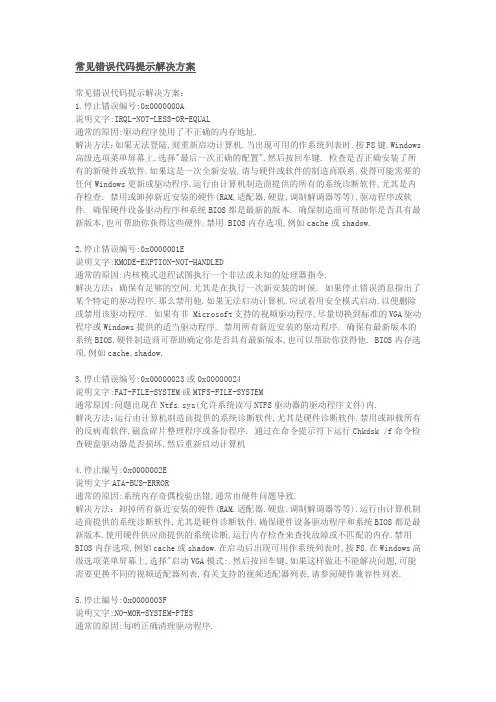
常见错误代码提示解决方案常见错误代码提示解决方案:1.停止错误编号:0x0000000A说明文字:IRQL-NOT-LESS-OR-EQUAL通常的原因:驱动程序使用了不正确的内存地址.解决方法:如果无法登陆,则重新启动计算机.当出现可用的作系统列表时,按F8键.Windows 高级选项菜单屏幕上,选择"最后一次正确的配置",然后按回车键. 检查是否正确安装了所有的新硬件或软件.如果这是一次全新安装,请与硬件或软件的制造商联系,获得可能需要的任何Windows更新或驱动程序.运行由计算机制造商提供的所有的系统诊断软件,尤其是内存检查. 禁用或卸掉新近安装的硬件(RAM,适配器,硬盘,调制解调器等等),驱动程序或软件. 确保硬件设备驱动程序和系统BIOS都是最新的版本. 确保制造商可帮助你是否具有最新版本,也可帮助你获得这些硬件.禁用 BIOS内存选项,例如cache或shadow.2.停止错误编号:0x0000001E说明文字:KMODE-EXPTION-NOT-HANDLED通常的原因:内核模式进程试图执行一个非法或未知的处理器指令.解决方法:确保有足够的空间,尤其是在执行一次新安装的时候. 如果停止错误消息指出了某个特定的驱动程序,那么禁用他.如果无法启动计算机.应试着用安全模式启动,以便删除或禁用该驱动程序. 如果有非 Microsoft支持的视频驱动程序,尽量切换到标准的VGA驱动程序或Windows提供的适当驱动程序. 禁用所有新近安装的驱动程序. 确保有最新版本的系统BIOS.硬件制造商可帮助确定你是否具有最新版本,也可以帮助你获得他. BIOS内存选项,例如cache,shadow.3.停止错误编号:0x00000023或0x00000024说明文字:FAT-FILE-SYSTEM或MTFS-FILE-SYSTEM通常原因:问题出现在Ntfs.sys(允许系统读写NTFS驱动器的驱动程序文件)内.解决方法:运行由计算机制造商提供的系统诊断软件,尤其是硬件诊断软件.禁用或卸载所有的反病毒软件,磁盘碎片整理程序或备份程序. 通过在命令提示符下运行Chkdsk /f命令检查硬盘驱动器是否损坏,然后重新启动计算机4.停止编号:0x0000002E说明文字ATA-BUS-ERROR通常的原因:系统内存奇偶校验出错,通常由硬件问题导致.解决方法:卸掉所有新近安装的硬件(RAM.适配器.硬盘.调制解调器等等).运行由计算机制造商提供的系统诊断软件,尤其是硬件诊断软件.确保硬件设备驱动程序和系统BIOS都是最新版本.使用硬件供应商提供的系统诊断,运行内存检查来查找故障或不匹配的内存.禁用BIOS内存选项,例如cache或shadow.在启动后出现可用作系统列表时,按F8.在Windows高级选项菜单屏幕上,选择"启动VGA模式:.然后按回车键.如果这样做还不能解决问题,可能需要更换不同的视频适配器列表,有关支持的视频适配器列表,请参阅硬件兼容性列表.5.停止编号:0x0000003F说明文字:NO-MOR-SYSTEM-PTES通常的原因:每哟正确清理驱动程序.解决方法:禁用或卸载所有的反病毒软件,磁盘碎片处理程序或备份程序.6:停止错误编号:0x00000058说明文字:FTDISK-INTERN-ERROR通常的原因:容错集内的某个主驱动器发生故障.解决方法:使用Windows安装盘启动计算机,从镜象(第2)系统驱动器引导.有关如何编辑Boot.ini文件以指向镜象系统驱动器的指导,可在MIcrosoft支持服务Web站点搜索"EditARC path".7.停止错误编号:0x0000007B说明文字:INACCESSI-BLE-BOOT-DEVICE通常原因:初始化I/O系统(通常是指引导设备或文件系统)失败.解决方法:引导扇区病毒通常会导致这种停止错误.是用反病毒软件的最新版本,检查计算机上是否有存在病毒.如果找到病毒,则必须执行必要的不找把他从计算机上清除掉,请参阅反病毒软件文档了解如何执行这些步骤.卸下所有新近安装的硬件(RAM,适配器,调制解调器等等).核对MIcrosoft硬件兼容性列表以确保所有的硬件和驱动程序都与Windows兼容.如果使用的适SCSI适配器,可以从硬件供应商除获得最新WINDOWS驱动程序,禁用SCSI设备的同步协商,检查该SCSI链是否终结,并核对这些设备的SCSIID,如果无法确定如何执行能够这些步骤,可参考硬件设备的文档.如果你用的是IDE设备,将板上的IDE端口定义为唯一的主端口.核对IDE设备的主/从/唯一设置.卸掉除硬盘之外的所有IDE设备.如果无法确认如何执行这些不找,可参考硬件文档.如果计算机已使用NTFS文件系统格式化,可重新启动计算机,然后在该系统分区上运行Chkdsk/f/r命令.如果由于错误而无法启动系统,那么使用命令控制台,并运行Chkdsk /r命令.运行Chkdsk /f命令以确定文件系统是否损坏.如果Windows不能运行Chkdsk命令,将驱动器移动到其他运行Windows的计算机上,然后从这台计算机上对该驱动器运行Chkdsk命令.8.停止错误编号:0x0000007F说明文字:UNEXPECTED-KERNEL-MODE-TRAP通常的原因:通常是由于硬件或软件问题导致,但一般都由硬件故障引起的..解决方法:核对Microsoft硬件兼容性列表以确保所有的硬件和驱动程序都与Windows兼容.如果计算机主板不兼容就会产生这个问题.卸掉所由新近安装的硬件.运行由计算机制造商提供的所有系统诊断软件,尤其是内存检查.禁用BIOS内存选项,例如cache或shadow.9.停止错误编号:0x00000050说明文字:PAGE-FAULT-IN-NONPAGED-AREA通常的原因:内存错误(数据不能使用分页文件交换到磁盘中).解决方法:卸掉所有的新近安装的硬件. 运行由计算机制造商提供的所有系统诊断软件.尤其是内存检查.检查是否正确安装了所有新硬件或软件,如果这是一次全新安装,请与硬件或软件制造商联系,获得可能需要的任何Windows更新或驱动程序.禁用或卸载所有的反病毒程序.禁用BIOS内存选项,例如cache或shadow.10.停止错误编号:0x0000007说明文字:KERNEL-STEL-STACK-INPAGE-ERROR通常的原因:无法从分页文件将内核数据所需的页面读取到内存中。
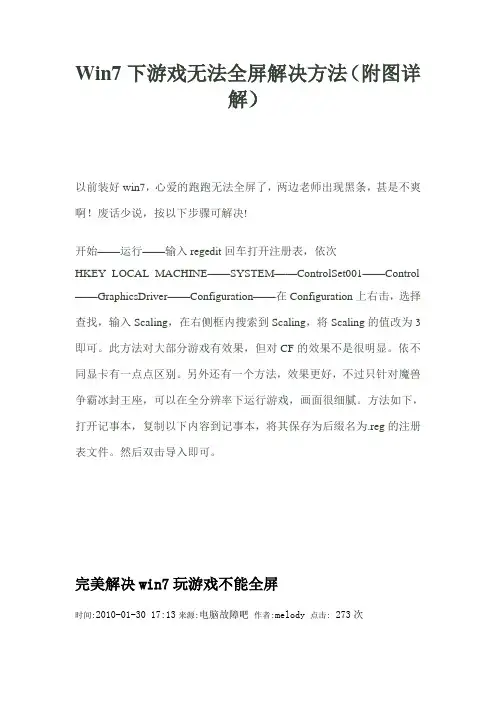
Win7下游戏无法全屏解决方法(附图详解)以前装好win7,心爱的跑跑无法全屏了,两边老师出现黑条,甚是不爽啊!废话少说,按以下步骤可解决!开始——运行——输入regedit回车打开注册表,依次HKEY_LOCAL_MACHINE——SYSTEM——ControlSet001——Control ——GraphicsDriver——Configuration——在Configuration上右击,选择查找,输入Scaling,在右侧框内搜索到Scaling,将Scaling的值改为3即可。
此方法对大部分游戏有效果,但对CF的效果不是很明显。
依不同显卡有一点点区别。
另外还有一个方法,效果更好,不过只针对魔兽争霸冰封王座,可以在全分辨率下运行游戏,画面很细腻。
方法如下,打开记事本,复制以下内容到记事本,将其保存为后缀名为.reg的注册表文件。
然后双击导入即可。
完美解决win7玩游戏不能全屏时间:2010-01-30 17:13来源:电脑故障吧作者:melody 点击:273次现在不少朋友都用上WIN7了吧,在享受WIN7快捷强大的搜索功能和华丽的桌面效果的同时,肯定也遇到了很多游戏不能全屏的麻烦了吧,看着屏幕两边无故多出的两道黑,玩游戏的心情都不咋好了.老衲已先一步学会解决WIN7下游戏不能全屏的问题,现在教给大家. 首先要说的现在不少朋友都用上WIN7了吧,在享受WIN7快捷强大的搜索功能和华丽的桌面效果的同时,肯定也遇到了很多游戏不能全屏的麻烦了吧,看着屏幕两边无故多出的两道黑,玩游戏的心情都不咋好了.老衲已先一步学会解决WIN7下游戏不能全屏的问题,现在教给大家.首先要说的是,并不是所有的游戏都不能全屏,有的游戏里的分辨率设置可以达到你当前系统的分辨率设置,这样就可以全屏玩,但有的就不能,如CS,他的分辨率最高为1024*768(1.5,16版本为例),又如新出的好多游戏,极品13和NBA2K10等,他们都支持高分辨率,所以在玩的时候不必担心什么.老衲这篇文章,要教会大家,所有游戏全屏通杀.哇咔咔.跟着一起做久OK啦.ATI显卡的WIN7用户们看这里.用A卡的WIN7用户们在处理这个问题的时候比较简单,只要你装好了显卡的驱动,你就可以很完美的解决不能全屏的问题.一在桌面点击右键,看到ATI设置中心(Catalyst Control Center),并打开.如果你是第一次打开呢,会出现的是初级面板,和我的截图不一样,但是不影响我们接下来的操作.二在弹出的窗口里选择桌面&显示器(这一项也可以在显卡菜单里找到)如三接着出现下图,在下图的1的位置上点右键,选择配置四接着会出现笔记本面板控制属性.我们可以看到现在的"全屏幕"和"居中"的选项是灰色的不可选状态.下面是重点哦五现在在桌面点右键,选择屏幕分辨率,将现在的分辨率调成1024*768 应用后确定关闭.此时桌面会有点变化,但是没关系,一会我们会把它改回来的.六此时再看刚才的ATI的笔记本面板窗口,刚才不能点的"全屏幕"和"居中"想都可以点了.我们治理选择全屏幕.然后应用,确定.现在可以把ATI 的窗口关掉了.七最后,我们在桌面上点右键,选择屏幕分辨率,我们可以把分辨率调回修改之前之前的分辨率咯.这样我们就算完成了,大家可以继续全屏玩游戏啦,哇咔咔.NVIDIA显卡的WIN7用户看这里用N卡的WIN7用户其实也可以按照上面的方法搞定全屏,但是这个方法只对部分N卡有效.方法一样,只是两个品牌的显卡控制面板不一样,菜单的名称不同而已.在N卡里有个缩放的选项.你也是先把自己的分辨率改成1024*768,然后改缩放全屏幕,应用之后再把分辨率改回去就可以了.下面要说的方法是个全显卡通杀的方法,上面里两个方法用过后都不成功的童鞋可以试试这个.方法如下单击“开始”,在“开始搜索”框中键入 regedit,然后按回车,接着在弹出的窗口里依次打开如下的目录.HKEY_LOCAL_MACHINE------SYSTEM------ControlSet001-------Control-------GraphicsDrivers-------Configuration------CMO01980_16_07D5_D5^BBD41A5 85EDF9A1DB4AA72FDCB4FC9FE-----00------00------Scaling(没有CMO01980_16_07D5_D5^BBD41A585EDF9A1DB4AA72FDCB4FC9FE 则是AUO123C0_01_07D9_98^C2605B23896F6F90B1B20369AC35235D)将Scaling数值改为3 即可(原始值为4)这个方法是对所有显卡都有效,大家一试就知道了.不过可能有的人不习惯注册表的方法吧,其实没什么的,如出现问题,按原步骤该回去就是了.一般不会出错的,二班也不会.哈哈.希望大家游戏开心.Windows Registry Editor Version 5.00[HKEY_CURRENT_USER\Software\Blizzard Entertainment\Warcraft III\Video] "reswidth"=dword:00000556"resheight"=dword:00000300但这个是针对我们4535机型1366×768屏幕分辨率的。
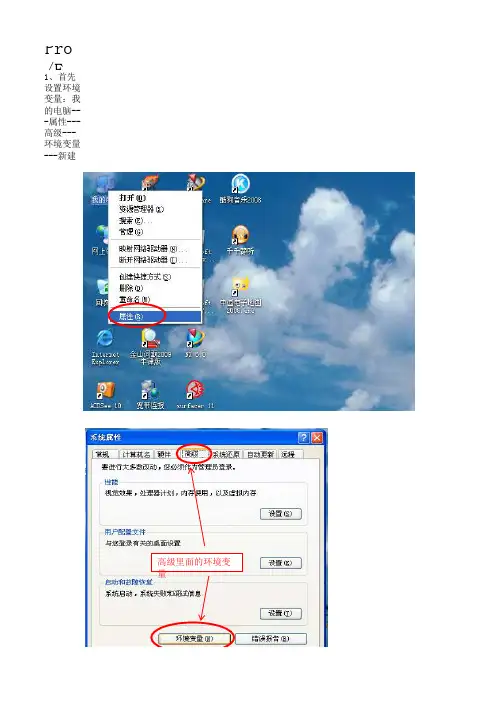
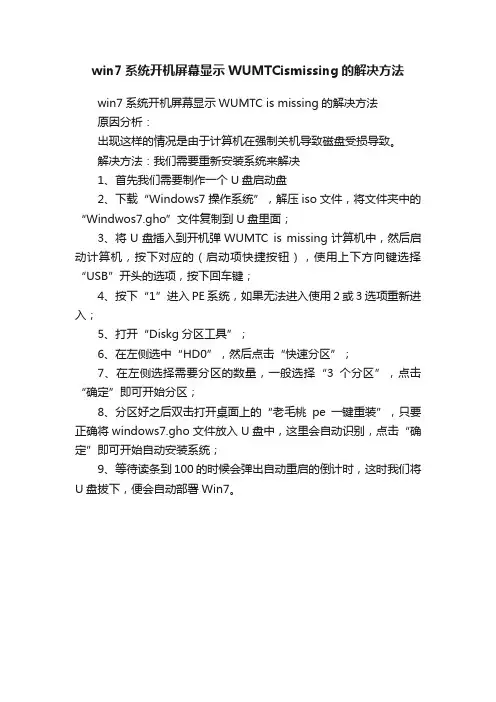
win7系统开机屏幕显示WUMTCismissing的解决方法
win7系统开机屏幕显示WUMTC is missing的解决方法
原因分析:
出现这样的情况是由于计算机在强制关机导致磁盘受损导致。
解决方法:我们需要重新安装系统来解决
1、首先我们需要制作一个U盘启动盘
2、下载“Windows7操作系统”,解压iso文件,将文件夹中的“Windwos7.gho”文件复制到U盘里面;
3、将U盘插入到开机弹WUMTC is missing计算机中,然后启动计算机,按下对应的(启动项快捷按钮),使用上下方向键选择“USB”开头的选项,按下回车键;
4、按下“1”进入PE系统,如果无法进入使用2或3 选项重新进入;
5、打开“Diskg分区工具”;
6、在左侧选中“HD0”,然后点击“快速分区”;
7、在左侧选择需要分区的数量,一般选择“3个分区”,点击“确定”即可开始分区;
8、分区好之后双击打开桌面上的“老毛桃pe一键重装”,只要正确将windows7.gho文件放入U盘中,这里会自动识别,点击“确定”即可开始自动安装系统;
9、等待读条到100的时候会弹出自动重启的倒计时,这时我们将U盘拔下,便会自动部署Win7。
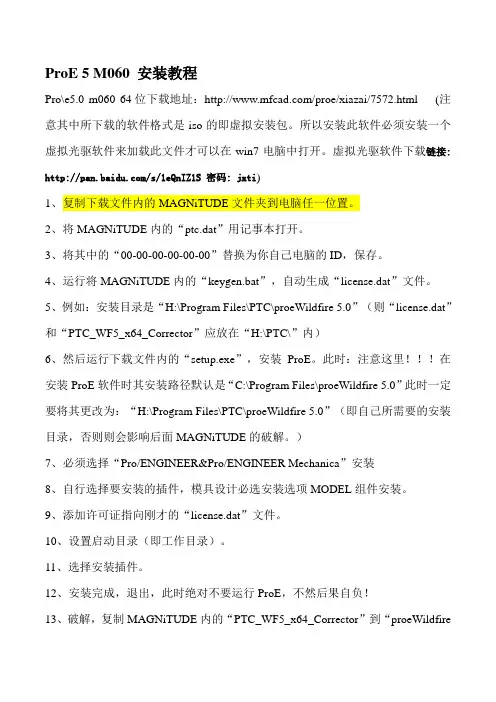
ProE 5 M060 安装教程Pro\e5.0 m060 64位下载地址:/proe/xiazai/7572.html (注意其中所下载的软件格式是iso的即虚拟安装包。
所以安装此软件必须安装一个虚拟光驱软件来加载此文件才可以在win7电脑中打开。
虚拟光驱软件下载链接: /s/1eQnIZ1S 密码: jxti)1、复制下载文件内的MAGNiTUDE文件夹到电脑任一位置。
2、将MAGNiTUDE内的“ptc.dat”用记事本打开。
3、将其中的“00-00-00-00-00-00”替换为你自己电脑的ID,保存。
4、运行将MAGNiTUDE内的“keygen.bat”,自动生成“license.dat”文件。
5、例如:安装目录是“H:\Program Files\PTC\proeWildfire 5.0”(则“license.dat”和“PTC_WF5_x64_Corrector”应放在“H:\PTC\”内)6、然后运行下载文件内的“setup.exe”,安装ProE。
此时:注意这里!!!在安装ProE软件时其安装路径默认是“C:\Program Files\proeWildfire 5.0”此时一定要将其更改为:“H:\Program Files\PTC\proeWildfire 5.0”(即自己所需要的安装目录,否则则会影响后面MAGNiTUDE的破解。
)7、必须选择“Pro/ENGINEER&Pro/ENGINEER Mechanica”安装8、自行选择要安装的插件,模具设计必选安装选项MODEL组件安装。
9、添加许可证指向刚才的“license.dat”文件。
10、设置启动目录(即工作目录)。
11、选择安装插件。
12、安装完成,退出,此时绝对不要运行ProE,不然后果自负!13、破解,复制MAGNiTUDE内的“PTC_WF5_x64_Corrector”到“proeWildfire5.0”所在目录,运行,稍等片刻破解完成,按任意键退出。
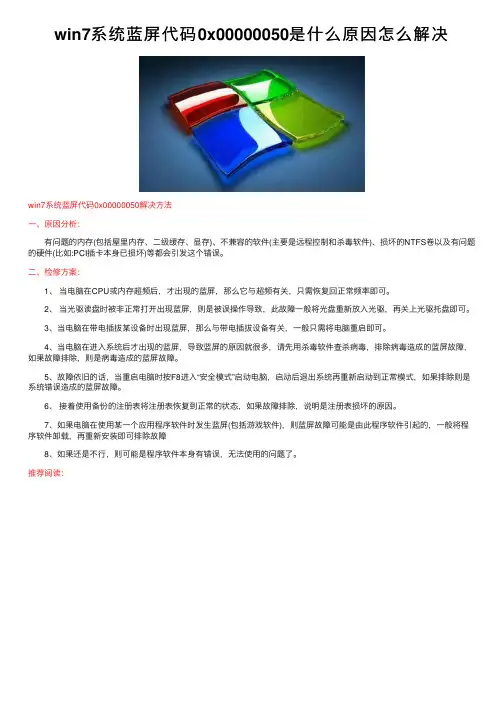
win7系统蓝屏代码0x00000050是什么原因怎么解决
win7系统蓝屏代码0x00000050解决⽅法
⼀、原因分析:
有问题的内存(包括屋⾥内存、⼆级缓存、显存)、不兼容的软件(主要是远程控制和杀毒软件)、损坏的NTFS卷以及有问题的硬件(⽐如:PCI插卡本⾝已损坏)等都会引发这个错误。
⼆、检修⽅案:
1、当电脑在CPU或内存超频后,才出现的蓝屏,那么它与超频有关,只需恢复回正常频率即可。
2、当光驱读盘时被⾮正常打开出现蓝屏,则是被误操作导致,此故障⼀般将光盘重新放⼊光驱,再关上光驱托盘即可。
3、当电脑在带电插拔某设备时出现蓝屏,那么与带电插拔设备有关,⼀般只需将电脑重启即可。
4、当电脑在进⼊系统后才出现的蓝屏,导致蓝屏的原因就很多,请先⽤杀毒软件查杀病毒,排除病毒造成的蓝屏故障,如果故障排除,则是病毒造成的蓝屏故障。
5、故障依旧的话,当重启电脑时按F8进⼊“安全模式”启动电脑,启动后退出系统再重新启动到正常模式,如果排除则是系统错误造成的蓝屏故障。
6、接着使⽤备份的注册表将注册表恢复到正常的状态,如果故障排除,说明是注册表损坏的原因。
7、如果电脑在使⽤某⼀个应⽤程序软件时发⽣蓝屏(包括游戏软件),则蓝屏故障可能是由此程序软件引起的,⼀般将程序软件卸载,再重新安装即可排除故障
8、如果还是不⾏,则可能是程序软件本⾝有错误,⽆法使⽤的问题了。
推荐阅读:。
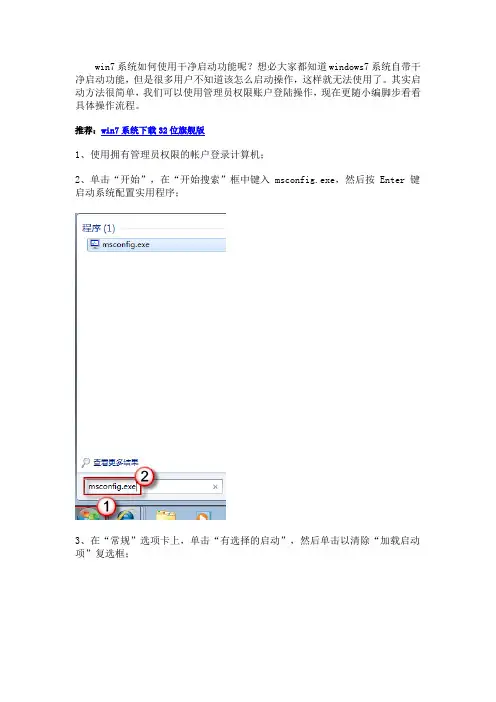
win7系统如何使用干净启动功能呢?想必大家都知道windows7系统自带干净启动功能,但是很多用户不知道该怎么启动操作,这样就无法使用了。
其实启动方法很简单,我们可以使用管理员权限账户登陆操作,现在更随小编脚步看看具体操作流程。
推荐:win7系统下载32位旗舰版
1、使用拥有管理员权限的帐户登录计算机;
2、单击“开始”,在“开始搜索”框中键入 msconfig.exe,然后按 Enter 键启动系统配置实用程序;
3、在“常规”选项卡上,单击“有选择的启动”,然后单击以清除“加载启动项”复选框;
4、在“服务”选项卡上,单击以选中“隐藏所有 Microsoft 服务”复选框,然后单击“全部禁用”;
5、单击“确定”,然后单击“重新启动”。
主要事项:
1、您必须以管理员身份登录计算机,才能执行干净启动。
2、当您执行干净启动时可能暂时丢失一些功能。
在您以正常方式启动计算机时,这些功能会恢复。
但是,如果问题仍存在,您可能会收到原来的错误消息或可能遇到原来的行为。
3、如果计算机已连接到网络,则网络策略设置会阻止您执行以下步骤。
我们强烈建议您不要使用系统配置实用程序来更改计算机上的高级启动选项,除非Microsoft 支持工程师要求您这么做。
因为这样做可能会使计算机无法使用。

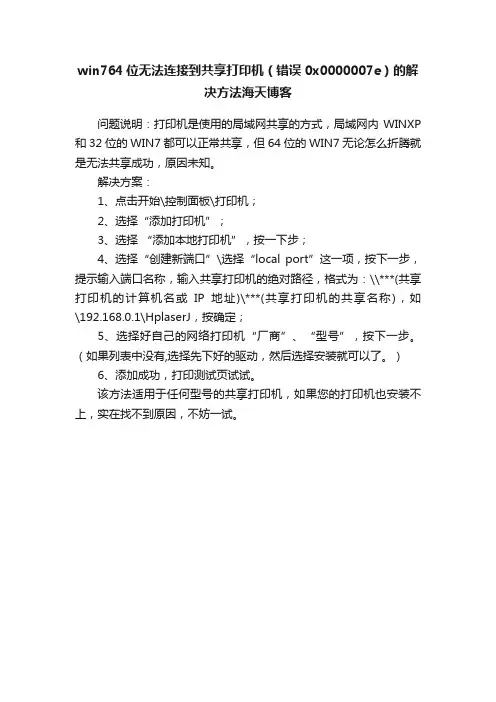
win764位无法连接到共享打印机(错误0x0000007e)的解
决方法海天博客
问题说明:打印机是使用的局域网共享的方式,局域网内WINXP 和32位的WIN7都可以正常共享,但64位的WIN7无论怎么折腾就是无法共享成功,原因未知。
解决方案:
1、点击开始\控制面板\打印机;
2、选择“添加打印机”;
3、选择“添加本地打印机”,按一下步;
4、选择“创建新端口”\选择“local port”这一项,按下一步,提示输入端口名称,输入共享打印机的绝对路径,格式为:\\***(共享打印机的计算机名或IP地址)\***(共享打印机的共享名称),如\192.168.0.1\HplaserJ,按确定;
5、选择好自己的网络打印机“厂商”、“型号”,按下一步。
(如果列表中没有,选择先下好的驱动,然后选择安装就可以了。
)
6、添加成功,打印测试页试试。
该方法适用于任何型号的共享打印机,如果您的打印机也安装不上,实在找不到原因,不妨一试。
Win7系统电脑开机显示蓝屏代码
stop:0x0000007E的解决办法我们在使用Win7系统时电脑开机出现蓝屏现象,导致蓝屏的原因有很多种,有用户遇到Win7系统电脑开机显示蓝屏代码stop:0x0000007E,每隔一段时间就会出现蓝屏,现在我给大家分享Win7系统电脑开机显示蓝屏代码stop:0x0000007E的解决方法。
解决方法1:
1、在电脑左下方搜索栏输入【运行】选项;
2、在结果列表中找到【运行】,点击进行打开;
3、在运行对话框输入for %1 in (%windir%\system32\*.dll) do regsvr32.exe /s %1 命令,点击确定进行运行。
解决方法2:
1、打开电脑安全软件,进入主界面,点击【查杀修复】;
2、进入病毒扫描界面,点击【全盘扫描】;
3、等待系统进行磁盘文件扫描,扫描完毕;
4、等待扫描完成,点击进行【一键处理】,等待扫描完成重启电脑即可。
上述教程内容就是Win7系统电脑开机显示蓝屏代码stop:0x0000007E的解决方法,解决起来还是比较简单的,如果身边有朋友遇到一样问题,及时参考本教程两个方法解决。
Win7系统64位proe5.0详细安装步骤:(本教程以M060为例安装)1、下载proe5.0 M060安装程序压缩文件,并解压该文件(解压路径一定不要包含中文字符),打开解压后的安装包,选择setup.exe安装程序进行软件安装,弹出安装界面,注意左下角显示的主机ID,如下图所示:2、制作许可证文件:在解压出来的安装程序位置CRACK 目录下找到license.dat 文件,复制到你想放置许可证的位置,然后用记事本打开license.dat,在“编辑”菜单里点“替换”,如下图所示,查找内容00-00-00-00-00-00 ,替换为后面输入你的主机ID,就是你运行setup.exe 时左下角显示的主机ID;输入完成后点全部替换然后保存license.dat 文件。
3、选中“我接受”,接受协议,然后点“下一步”,如下图所示:4、不要点Ptc License Server 安装,直接点Creo Elements/Pro进行安装,如下图所示:5、进入安装路径和组件选择界面,需要的组件选择安装,不需要的组件选择不安装,选择下一步,如下图所示:如若弹出此窗口,我们选择确定即可:6、根据你的需要选择“公制”或“英制”,我们选择公制,然后点下一步,如下图所示:7、添加许可证,把你在前面第二步中做好的许可证添加进去,注意如果你有多个网卡号可以做多个许可证添加进去,然后点击下一步。
如下图所示:8、接下来设置桌面快捷方式和启动目录,如下图所示,然后点“下一步”:9、附加组件选择,如下图所示,然后点“下一步”。
10、View Express安装路径设置,如下图所示,然后点“安装”。
11、开始复制文件进入安装过程,如下图所示,接下来需要等待一会,大概几分钟的时间。
12、安装结束了,如下图所示,点“下一步、退出”完成安装。
注意先不要运行proe。
接下来开始破解软件1、在解压出来的安装程序位置CRACK目录下找到proe_WF5_Win64_crk.exe 复制到X:\ptc5\Creo Elements\Pro5.0\x86e_win64\obj下运行。
在 Windows 7 中解决"磁盘空间不足"的错误本文适用于装有 Windows 7 的 HP 和 Compaq 台式电脑。
Windows 使用磁盘空间来保存文件,提供虚拟内存。
如果硬盘可用空间不足,将会导致无法保存文件、无法刻录光盘,而且电脑将变得不稳定检查磁盘空间检查硬盘上的可用空间量。
如果可用空间不足,低于全部硬盘空间的 5%,则需要释放一定的硬盘空间。
1.点击“开始”,然后点击“我的电脑”。
2.右键点击主硬盘(通常是(C:)),然后点击“属性”。
3.点击“常规”选项卡,查看硬盘可用空间。
如图 1 显示可用空间所示:图 1: 显示可用空间4.如果可用硬盘空间低于全部硬盘空间的 5%,则需要释放一定的硬盘空间。
如果可用硬盘空间超过全部磁盘空间的 5%,则说明相对于正在进行的任务所需的资源而言,剩余硬盘空间不足。
以下几种任务可造成这些情况:o当可用空间不足时,从光盘向硬盘拷贝文件。
o处理较大的图形文件,如使用扫描仪创建的文件。
o在电脑上录制电视或视频节目。
要解决这些错误,请释放尽可能多的空间,并在工作时,设法缩减文件的大小。
清空回收站执行以下步骤,清空回收站:1.在 Windows 桌面上双击“回收站”。
2.要还原误删除的项,右键点击该文件,然后选择“还原”。
3.点击“清空回收站”。
Windows 将从硬盘(通常是 C 盘)删除“回收站”的内容。
4.选择“是”按钮进行确认。
5.关闭回收站。
删除临时文件和目录删除临时文件将释放硬盘空间,同时降低 Windows 访问硬盘所花费的时间。
这还能解决与后台打印作业有关的问题。
Windows 使用 TEMP 目录暂时存储那些临时使用的文件。
随着时间的推移,这些文件会增多并导致问题。
要删除这些文件,请根据 Windows 的版本执行下列各组步骤:1.关闭所有打开的软件程序。
2.依次点击“开始”→“所有程序”→“附件”→“系统工具”,然后点击“磁盘清理”。
win7打印机共享错误代码0x0000052e怎么办
现如今打印机已经成为办公中不可缺少的设备,笔记本win7系统已经连接好一台打印机后,那么大家知道win7打印机共享错误代码0x0000052e怎么办呢?下面一起来看看!
解决方法:
1、先把被共享的WIN7系统打印机设置共享,如将打印机共享名设为123(被共享电脑必须先设置用户名、密码,后面要用);
2、在需共享电脑上(我这里同为WIN7系统)打开控制面板——用户帐户和家庭安全——凭据管理器;
3、然后在“windows凭据“和“普通凭据“两个地方同时添加凭据,即点击添加windows凭据和添加普通凭据;
4、在“inter地址或网络地址“栏填写被共享电脑的主机名(我这里是局域网ip),第二栏“用户名“填写被共享电脑的用户名,第三栏“密码“填写被共享电脑密码;
5、最后,在需共享电脑上设置打印机共享。
以上就是对win7系统共享打印机报错出现代码0x0000052e的解决方法全部内容的介绍,方法很简单,有同样问题的朋友可以按照上述的方法进行解决。
win7启动程序时弹出异常代码c0000005怎么办?
win7是⼀款很常⽤的操作系统,相信对于很多经常使⽤电脑的朋友来说应该没少遇到电脑时不时会出现的⼀些系统程序问题,但是很多时候都不知道应该如何解决,那么win7启动程序时弹出异常代码c0000005怎么办??下⾯⼩编带来了解决⽅法,希望对⼤家有所帮助。
解决⽅法:
1、以最常⽤的ww为例,直接打开会出现 “异常代码c0000005”;
2、现在只需右键主程序,选择属性;
3、点击兼容性标签;
4、勾选以兼容模式运⾏这个程序,并尝试选择合适的版本;
5、点击应⽤并确定;
6、再次打开WW程序,可以正常使⽤了。
以上就是win7启动程序时弹出异常代码c0000005怎么办的介绍。
相信看完之后对⼤家⼀定有所帮助。
更多教程请继续关注!。
windows7 的优化方法实用作者:I 来源:点击: 0 日期:2010-11-27 9:22:41在windows 7的默认状态下,当有语音电话(基于pc的)打出或打进来时,它会自动降低pc音箱的音量。
如果不想用此功能,可随时设置关掉它。
右键点击任务栏上的喇叭图标,选择sounds > communications,根据自身需要进行设置即可。
非常有用的Windows7优化调整1、加速磁盘碎片整理Windows 7中的磁盘碎片整理工具比Windows vista提供了更多的可控选项,它的命令行版本也提供一些有趣的新功能。
下面是参数说明:/r 并行处理多个驱动器/h 让磁盘碎片整理工具使用更多的系统资源,以便加速运行/u 提供定期进度报告,你可以看到整理碎片的详细过程命令用法示例:defrag /c /h /u /r作用:在一个命令行窗口中快速整理多个驱动器。
更多参数和用法可用 defrag / 来获得。
2、让IE加载更快一些IE插件用去更多时间启动,无疑这会拖慢整个浏览器的性能。
在Windows 7中的IE8里,使用者可以知道哪些浏览器插件(扩展)运行最慢。
用法:点击Tools(工具) > Manage Add-ons(管理加载项),右侧的载入用时列表中显示了插件的运行情况。
3、修复任务栏Windows 7加强了安全性,因此,在关闭UAC的情况下,用于桌面侧边栏的gadgets将不能启用。
如果你禁用了UAC,还打算正常使用gadgets,按照如下的方法操作。
运行注册编辑器,找到以下位置:HKEY_LOCAL_MACHINE\SOFTWARE\Microsoft\Windows\CurrentVersion\Sidebar\Settings创建一个新的DWORD值,键名为AllowElevatedProcess,数值设为1,这样gadgets又能正常启动了。
4、Alt+Tab增强用法假设你已经打开了五个资源管理器,还运行着许多其它程序,此时要想在这么多程序中找到需要的,用传统的Alt+Tab来切换窗口确实是很费时的。